Cómo resolver el error de Apple TV iTunes no está disponible actualmente
Una de las cosas más grandes que hace Apple TV comoasí como el complejo iTunes es el sistema de entrega de contenido que se suministra con todos los programas de TV, películas, aplicaciones, música y podcasts. Y hoy en día, los usuarios de Apple TV se están volviendo locos en un nuevo tema: iTunes no está disponible actualmente. Las personas que enfrentan estos problemas han llegado a través deInternet para buscar la respuesta. Pero hoy, definitivamente obtendrán una respuesta. Aquí están las 4 soluciones principales para el error de iTunes no disponible en Apple TV.
Solución 1: verifique que cada y todo esté en su lugar, dentro del alcance y conectado
Antes de que se apresure al hospital para una operación,Compruebe si su enfermedad se puede curar con una pastilla. Queremos decir que necesita revisar las cosas básicas para el error de Apple TV. ITunes Store no está disponible actualmente. Asegúrese de que su módem esté conectado a su enrutador de Internet y que ambos estén encendidos.
Asegúrate de que tu Apple TV esté al alcancesu enrutador El error puede ocurrir si el dispositivo no está presente en el rango o si está demasiado lejos. Vea si estas verificaciones básicas están en su lugar y han resuelto el problema de iTunes que no se reproduce en el Apple TV. Si no, pase a la siguiente solución.
Solución 2: Revise su conexión WiFi
Esta es también una de las cosas básicas que necesitaser cruzado cheque Incluso si el módem está conectado al enrutador, es posible que el enrutador no tenga una conexión a Internet que pueda provocar que Apple TV indique que iTunes no está disponible. Además, debes asegurarte de que el dispositivo esté conectado a WiFi o no. Aquí hay una guía paso a paso sobre cómo puede conectar el Apple TV con WiFi.
Paso 1: Si tienes Apple TV (4ª generación) o Apple TV4K, debe ir a la opción de red presente en Configuración. Para los usuarios que utilizan la 2ª o 3ª generación de Apple TV, encontrará la opción Opción de red en General en Configuración.

Paso 2: Seleccione el nombre de una red WiFi adecuada. Si se le solicita, ingrese su contraseña de WiFi.
Si la conexión WiFi no funciona, intente usar un cable Ethernet. Esto puede resolver el problema de iTunes que no funciona en el Apple TV si la causa real era la falta de conexión.
Solución 3: reinicie su enrutador, Apple TV y módem
Incluso ahora si el problema no se resuelve,es necesario reiniciar todos los dispositivos que pueden causar que iTunes no se cargue en el problema de Apple TV. Esto incluye Apple TV y módem, así como enrutador. Una vez que haya reiniciado todos los dispositivos, vea si el problema está resuelto. Si está utilizando Apple TV (4ta generación) o Apple TV 4K, vaya a la opción Sistema en Configuración y toque Reiniciar. En la 2ª y 3ª generación de Apple TV, ve a la opción General en Configuración y toca Reiniciar. Reiniciar cada dispositivo podría resolver el problema.
Solución 4: Use Tenorshare ReiBoot para resolver el problema de iTunes de Apple TV actualmente no disponible
Si las soluciones anteriores no dan éxito, ustedSiempre puede confiar en Tenorshare ReiBoot. Es un software de utilidad multipropósito desarrollado para restaurar cualquier dispositivo Apple desde fases congeladas, bloqueadas o que no responden, incluyendo iPhone, Apple TV, Apple Watch, iPad e iPod. Si su Apple TV tiene errores de Apple TV como iTunes no está disponible, use esta guía paso a paso para resolver el problema.
Paso 1: Descargue y ejecute el software Tenorshare ReiBoot en su PC. Una vez que haya descargado el software, conecte su Apple TV a la PC con un cable USB.
Paso 2: Tan pronto como se detecte su Apple TV, haga clic en la opción "Entrar en modo de recuperación". Esto comenzará el proceso. Cuando el Apple TV entre en el modo de recuperación, verá el logotipo de USB y el logotipo de iTunes.

Cuando el proceso concluya, simplemente haga clic en la opción "Salir del modo de recuperación". Esto irá junto con un reinicio completo del Apple TV.
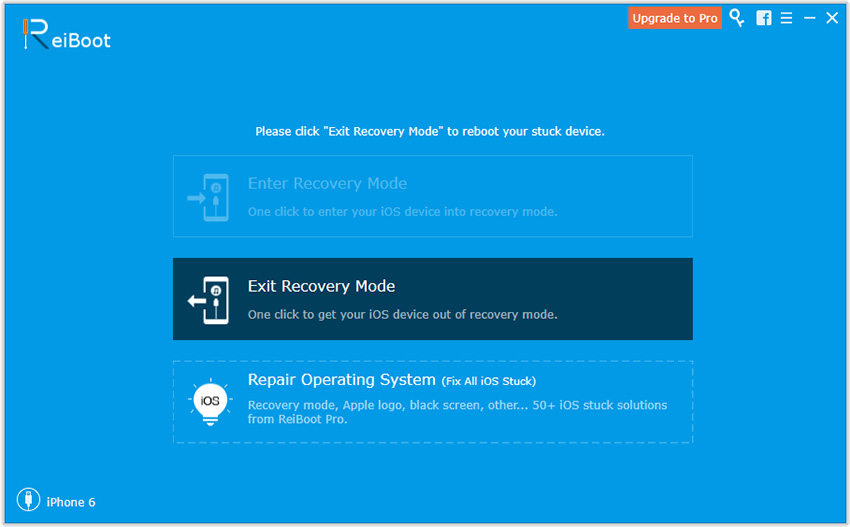
Espere a que finalice el proceso y su Apple TV volverá a su estado original sin el error de Apple TV. La tienda de iTunes ya no está disponible y funciona como nueva.
Paso 3: Si, en caso de que salga del modo de recuperación y acceda al modo de recuperación, puede tocar la opción "Reparar todos los dispositivos iOS bloqueados" para recuperar el sistema de Apple TV descargando el paquete de firmware más reciente.
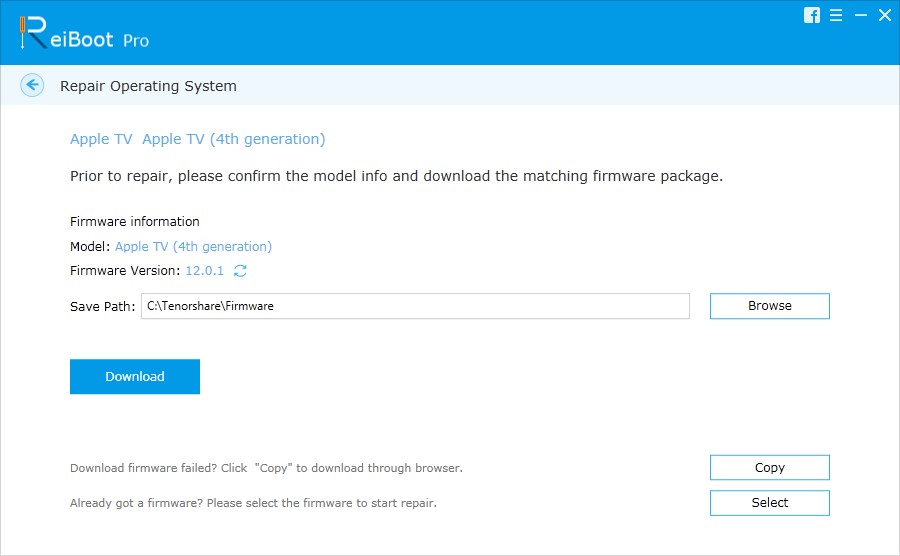
Ver cómo reparar el sistema de Apple TV
Resumen
Con todo, echamos un vistazo a las 4 mejores soluciones.Eso puede resolver los problemas de Apple TV. Así que amigos, háganos saber sus comentarios sobre estas soluciones. Puedes hacer esto comentando abajo. También puede escribirnos si tiene alguna posible solución relacionada con el mismo iTunes de Apple TV que actualmente no está disponible. Háganoslo saber comentando a continuación.









